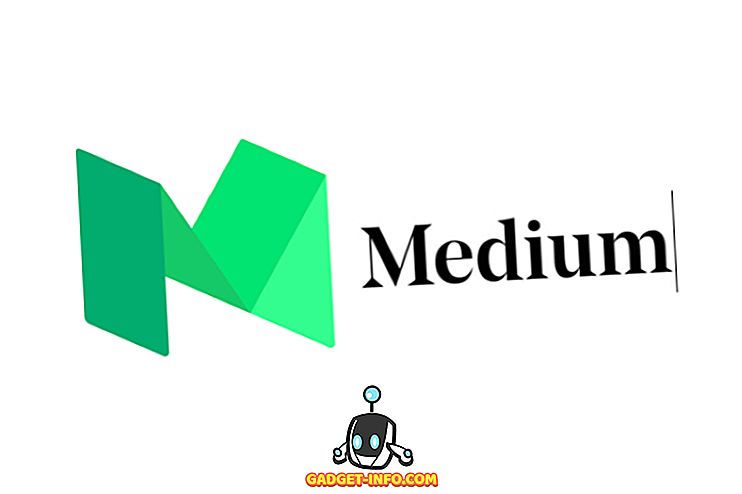Kui on üks asi, mida Android teeb paremini kui ükski teine mobiilne operatsioonisüsteem, on see kohandamine. Kui te kasutate juurdunud seadet, saate sellega midagi teha. Kuid isegi ilma juurjuurdepääsuta võimaldab Android kasutajatel oma telefoni lõputult kohandada. Google Pixeliga ja nüüd Galaxy S8-ga oleme näinud mõningaid tõesti lahedaid navigatsiooniriba ikoone ja kuigi need ikoonid ei ole teistes seadmetes saadaval, ei tähenda see, et me ei saa navigeerimisriba kohandada, et saada ikoone nagu seda. Niisiis, kui soovite oma Android-telefoni kohandada navigeerimisriba abil, mis näeb välja Pixel või S8, siis saate siin seadistada kohandatud navigatsiooniriba ikoone Androidis:
Kohandatud navigeerimisriba installimine ja seadistamine
Kohandatud navigeerimisriba ikoonide kasutamine Androidis on väga lihtne, vajate lihtsalt rakendust, mida nimetatakse „ Custom Navigation Bar ” (tasuta). Kui olete selle installinud, järgige alltoodud samme:
- Käivitage rakendus ja puudutage „Alusta“ . See viib teid ekraanile, kus on juhiseid selle kohta, kuidas anda rakenduse õigustele oma telefoni navigeerimisriba ikoonide muutmine. Selleks on vaja ADB-d, nii et ühendage telefon sülearvutiga ja lubage USB-silumine.
- Käivitage terminal (või CMD Windowsis) ja tippige järgmised käsud:
adb shellpm grant xyz.paphonb.systemuituner android.permission.WRITE_SECURE_SETTINGS
- Kui olete seda teinud, muutub rakenduse kollane ekraan roheliseks, mis tähendab, et rakendusel on vajalikud õigused. Puudutage paremat noolt. Te peate oma telefoni ühilduvuse testi käivitama. Puudutage lihtsalt nuppu „ Start “.
Määra kohandatud navigeerimisriba ikoonid
Nüüd, kui olete kohandatud navigeerimisriba rakenduse seadistanud, saate seadetega mängida ja muuta oma navigeerimisriba ikoone. Demonstreerimiseks muudan minu Nexus 5X ikoonid Galaxy S8 ikoonidega. Peate ikoonide pildifailid alla laadima, mis on Internetis kergesti kättesaadavad. Kui see on olemas, järgige alltoodud samme:
- Käivitage rakendus ja puudutage “ Navigation Bar ”. Siin puudutage „ Eksperimentaalsed Tweaks “.
- Puudutage „ Tagasi “ all „ Tüüp “ ja valige „ Keycode “.
- Seejärel puudutage „ Tagasi “ all „ Keycode “ ja valige „ Back “.
- Seejärel puudutage ikooni „ Icon “, kerige alla ja puudutage „ Browse File… “.
- Valige tagasi-võtme jaoks allalaaditud pilt ja puudutage „ Ok “.
- Korrake protsessi iga navigeerimisriba klahvi kohta ja valige sobivad pildid. Klahvi „Kodu” võtmekood on “Kodu” ja „Viimaste rakenduste“ klahviks on „App Switch” .
Kui olete seda teinud, peaks teie navigeerimisribal olema soovitud ikoonid. Vaadake seda Nexus 5X-i navigeerimisriba abil, mis näeb välja nagu Galaxy S8 või mis iganes sa seda soovisid.
Kohandatud navigeerimisriba rakendusel on ka mitmeid eelhäälestatud teemasid. Kuid need on saadaval ainult rakenduse Pro versioonis, mis maksab teile ~ $ 1, 99.
Kohandage navigeerimisriba kohandatud navigeerimisriba abil
Kohandatud navigeerimisriba on väga võimas rakendus, mida saate oma navigeerimisriba täielikult kohandada. Te muudate soovitud ikoonide ikoone või saate rakenduse eelseadistatud teemadel oma navigatsiooniribale mõne teise kraani abil erineva ilme rakendada. Rakenduses on ka palju muid funktsioone ning see on kindlasti proovitav. Nagu alati, kui teate mõnda muud lihtsamat viisi navigeerimisriba välimuse muutmiseks oma Android-seadmes, andke meile sellest teada allpool olevas kommentaaride osas.